| Dit is een Guide page. dit betekent dat de pagina u door een specifieke taak, strategie of vijand/baas gevecht zal leiden. Status: onder voorbehoud van Herziening (Deze gids voldoet niet aan bepaalde kwaliteitsnormen en kan sterk verouderd zijn.,) |
deze pagina is bedoeld om u te begeleiden bij het configureren en draaien van uw eigen Terraria multiplayer Server voor LAN of Internet play.
vanaf 1.3.0.1 hebben spelers ook de mogelijkheid om verbinding te maken via Steam multiplayer. Voor meer informatie, zie De Gids: Steam Multiplayer instellen.,
voor een eenvoudige referentie is De Gids opgesplitst naar besturingssysteem: Windows en Linux / macOS
uw netwerk voorbereiden
voordat u begint met het instellen van de server, overweeg dan deze netwerkwijzigingen die nodig kunnen zijn als uw server zich in uw thuisnetwerk bevindt.
- wijs de computer waarop de server draait een statisch IP-adres toe. Het is onwaarschijnlijk, maar als u dit niet doet, kan uw router het IP-adres van de computer opnieuw toewijzen terwijl u de server gebruikt, wat uw verbinding ermee zal verstoren., Om te leren hoe je dit met je router kunt doen, refereer je naar de handleiding van je router of zoek naar “hoe stel je een statisch IP in op <merk en model van je router>”.
- als iemand verbinding maakt met de server van buiten uw lokale netwerk (ook bekend als “via het internet”), moet u de poort voor de server doorsturen. Zorg er bovendien voor dat u aan de servercomputer een statisch IP-adres op uw router hebt toegewezen. Zie hieronder over ports doorsturen.,
een poort openen die toegankelijk is via uw openbare IP:
- om uw externe IP te vinden, kan een eenvoudige website uw openbare IP-adres weergeven zonder onnodige details, zoals whatsmyip.com of ipify (heeft veel meer functies op ipify.org/).
- je moet naar voren port (poort 7777 standaard, merk op dat dit dezelfde poort is als Ark: Survival Evolved, Mordhau, Just Cause 2: Multiplayer mod, en San Andreas Multiplayer) voor Terraria. (port forward guide).,
Windows
Local Area Network (LAN):
- ga vanaf de startknop naar programmabestanden>Accessoires>opdrachtprompt. Dit toont een nieuw venster met de naam Command Prompt.
- typ het woord “ipconfig” zonder de aanhalingstekens en druk op enter. Sommige informatie wordt weergegeven vergelijkbaar met de screenshot die u hier ziet.,
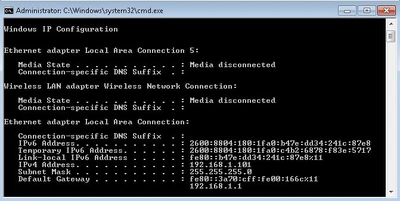
- zoek naar ethernetadapter Local Area Connection’ of ‘Wireless LAN adapter Wireless Network Connection 2’, Zoek naar ‘IPv4 Address’, het IP-adres van uw computer op uw lokale netwerk. Dit venster toont ook andere informatie, waaronder de standaard gateway. U hebt de standaard gateway nodig om uw router te configureren in een browser zoals Firefox of Chrome.
een server instellen
bepaal eerst of u een “Host & Play” multiplayer-spel wilt starten, of een dedicated server-spel., Zie multiplayer voor een uitleg van de verschillen.
het opzetten van een”Host & Play ” server
Dit is de eenvoudigste manier om multiplayer te spelen, en werkt goed voor in-home LAN of korte online co-op games. Start Terraria en kies in het hoofdmenu “Multiplayer” en vervolgens “Host&Play”. Selecteer een wereld om in te spelen (of maak een nieuwe aan) voer dan een wachtwoord in (of Laat Leeg als u liever geen wachtwoord).,
eerste lancering van uw dedicated server
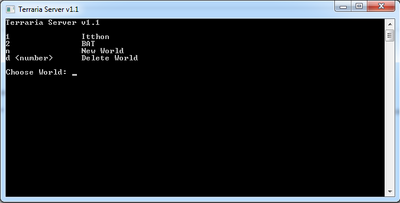
om uw server voor de eerste keer te starten, maken we ons geen zorgen over een configuratiebestand, omdat het Terraria-serverbestand een mooie multiple-step wizard heeft om het snel te laten draaien.
De dedicated serverbestanden bevinden zich in de map waar de Terraria-bestanden zich bevinden.
- GOG Galaxy voorbeeld: C:\GOG Galaxy \ Games \ Terraria
- Steam voorbeeld: C:\Program bestanden (x86)\Steam\steamapps\common\Terraria
u kunt de dedicated serverbestanden ook rechtstreeks van terraria downloaden.,org door te klikken op de “Dedicated Server” link onderaan de pagina.
probeer eerst een server op te zetten zonder een configuratiebestand. Om dit te doen, zoek naar de map waar Terraria is geïnstalleerd, zoek TerrariaServer.exe en voer het uit. Een venster opent en toont de server control interface. Hier kunt u commando ‘ s invoeren of informatie bekijken. Wanneer het begint, moet het u vragen om een wereld te kiezen, met een lijst van de werelden die momenteel beschikbaar zijn op uw computer. Het venster geeft ook de mogelijkheid om werelden te maken of te verwijderen bij het opstarten., Volg bij het maken van een nieuwe wereld de instructies in het venster om bepaalde aspecten van de wereldgeneratie te veranderen.
Opmerking: Standaard slaat Terraria alle werelden op in “C:\Users\UserName\Documents\MyGames\Terraria\Worlds”.
dedicated server instellen met configuratiebestand
om een server met een vooraf gemaakt configuratiebestand te draaien, moet u zoeken naar uw Terraria installatiemap en vervolgens “TerrariaServer” uitvoeren.,exe-config <serverconfigfile>”, waarbij <serverconfigfile> het configuratiebestand is.
sla dan het tekstbestand op (.txt) als een batch-bestand (.vleermuis). Je moet het batchbestand in de Terraria map plaatsen om het te laten werken en het configuratiebestand moet ook in dezelfde map staan. Anders, als u typt in het volledige pad voor de ” TerrariaServer.exe “and the <serverconfigurationfile> het zal overal werken en fungeren als een snelkoppeling., Voorbeeld voor volledig pad:
“C:\Games\Terraria\TerrariaServer.exe-config D:\TerrariaCon\example.txt ”
het is mogelijk om meer dan één server vanaf één computer te draaien! Maar om dit te doen zijn er drie belangrijke dingen:
- zorg ervoor dat elke server verschillende configuratiebestanden gebruikt!
- zorg ervoor dat elke server verschillende werelden gebruikt!
- zorg ervoor dat elke server verschillende poortnummers gebruikt!
opmerking: het wordt aanbevolen om elke server een apart snelkoppeling/batchbestand te maken.,
configuratiebestand en sla spelgegevens op locatie
het configuratiebestand bevindt zich in de map waar Terraria zich bevindt.
Linux / macOS
bijna alle instellingen op Linux en macOS worden uitgevoerd in de terminal. Als u onervaren bent met de opdrachtregel, kunt u begrijpelijk worden geïntimideerd of bang dat u iets zult breken. Doe het rustig aan en typ commando ‘ s precies zoals ze hier geschreven zijn. U wordt aangemoedigd om elk commando te onderzoeken zodat u precies weet wat het zal doen (bijvoorbeeld man ip of chmod --help)., Als je hulp nodig hebt bij het leren van basis terminal commando ‘ s, overweeg dan deze handleiding van HowToGeek.
Local Area Network (LAN):
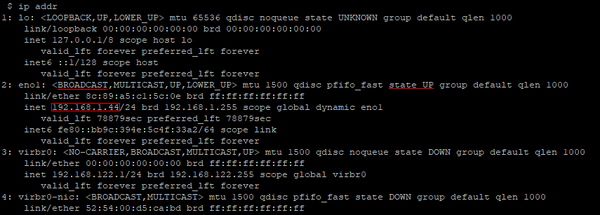
oorbeeld uitvoer van ip addrmet belangrijke info gemarkeerd
- On GNU/Linux, FreeBSD en macOS typ
ip addrin de terminal om uw lokale IP-adres te bekijken. Je zou iets moeten zien dat lijkt op de screenshot.
zoek naar BROADCAST en state UP., In dit voorbeeld is uw lokale IP-adres 192.168.1.44 van inet 192.168.1.44/24 .
U kunt ook ifconfig als root uitvoeren voor een vergelijkbare uitvoer als uw systeem geen ip-adres heeft.
een server instellen
bepaal eerst of u een “Host & Play” multiplayer spel wilt starten, of een dedicated server spel. Zie multiplayer voor een uitleg van de verschillen.,
het opzetten van een”Host & Play ” server
Dit is de eenvoudigste manier om multiplayer te spelen, en werkt goed voor in-home LAN of korte online co-op games. Start Terraria en kies in het hoofdmenu “Multiplayer” en vervolgens “Host&Play”. Selecteer een wereld om in te spelen (of maak een nieuwe aan) voer dan een wachtwoord in (of Laat Leeg als u liever geen wachtwoord).,
eerste lancering van uw dedicated server
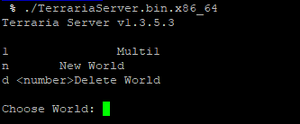
het uitvoeren van de server zonder configuratie brengt u naar de wereld Selecteer scherm
om uw server voor de eerste keer te starten, maken we ons geen zorgen over een configuratiebestand, omdat het Terraria Server Bestand een mooie multiple-step wizard heeft om het snel te laten draaien.
Op Linux en macOS is het binaire bestand te vinden in $STEAM_ROOTDIR/steam/steamapps/common/Terraria. U kunt de dedicated serverbestanden ook rechtstreeks van terraria downloaden.,org door te klikken op de “Dedicated Server” link onderaan de pagina.
het uitvoeren van het script TerrariaServer zal de juiste versie van de server voor uw systeem starten. Controleer of de script-en programmabestanden uitvoerrechten hebben met het commando chmod u+x TerrariaServer*. Als u dit script niet ziet, controleer dan dubbel of u de nieuwste versie van de server gebruikt.
omdat de server stopt als de terminalsessie wordt beëindigd, kunt u een programma als tmux of screen gebruiken om de sessie draaiende te houden terwijl u bent uitgelogd.,
net als bij andere spelservers, wordt over het algemeen aanbevolen dat u een gebruiker (met home directory) aanmaakt die is gewijd aan het draaien van spelservers. Dit zorgt ervoor dat servers geen rechten hebben om bestanden te wijzigen die ze niet zouden moeten zijn.
De server zal niet starten als $TERM niet is ingesteld op xterm. Als dit het probleem is zal de server een bestand aanmaken met de naam “client-crashlog.txt “die de fout zal bevatten” systeem.Uitzondering: Magic number is wrong: 542″ als dit het geval is, voer dan gewoon het commando “export TERM=xterm” uit en start de server opnieuw.,
dedicated server instellen met configuratiebestand
om een server te draaien met een vooraf gemaakt configuratiebestand moet u zoeken naar uw Terraria installatiemap, en vervolgens “TerrariaServer-config <serverconfigfile>” uitvoeren, waarbij <>serverconfigfile> is het configuratiebestand. Volg deze stappen om een shell script te maken om de server automatisch uit te voeren met een configuratiebestand.,
- maak met behulp van een teksteditor een bestand aan in dezelfde map als het Terraria server bestand genaamd startserver.sh
- kopieer de volgende regels tekst in het bestand:#!/ bin / sh ./TerrariaServer-config <serverconfigfile>
- sla het bestand op, zorg ervoor dat het uitvoerrechten heeft door
chmod +x startserver.shuit te voeren.
u kunt ook het volledige pad voor “TerrariaServer” gebruiken en het <serverconfigurationfile> het zal overal werken en als snelkoppeling fungeren., Voorbeeld voor volledig pad:
” ~ / TerrariaServer / TerrariaServer-config ~/.config / TerrariaServer / serverconfig.txt ”
zoals u in dit voorbeeld kunt zien, hoeft het configuratiebestand niet in de Terraria-map te staan.
het is mogelijk om meer dan één server vanaf één computer te draaien! Maar om dit te doen zijn er drie belangrijke dingen:
- zorg ervoor dat elke server verschillende configuratiebestanden gebruikt!
- zorg ervoor dat elke server verschillende werelden gebruikt!
- zorg ervoor dat elke server verschillende poortnummers gebruikt!,
opmerking: het wordt aanbevolen om elke server een apart shellscript te maken.
spelgegevens opslaan
macOS
~ / Library / Application Support / Terraria/Worlds
Linux
~/.local/share/Terraria/Worlds
opmerking: als de standaard installatiemap tijdens de installatie is gewijzigd, wordt een map genaamd “~” aangemaakt waarin de opslaggegevens kunnen worden gevonden, dit is niet hetzelfde als de persoonlijke map van de gebruiker.
de configuratie bestand Opties en syntaxis is hetzelfde ongeacht OS.Er is een voorbeeld configuratie bestand in de Terraria map., Het ziet er zo uit als je het opent in een teksteditor zoals Notepad of Notepad++.Als u het niet ziet, kunt u deze tekst kopiëren naar een nieuw bestand.,
#this is an example config file for TerrariaServer.exe#use the command 'TerrariaServer.exe -config serverconfig.txt' to use this configuration or run start-server.bat#please report crashes by emailing crashlog.txt to [email protected]
#the following is a list of available command line parameters:
#-config <config file> Specifies the configuration file to use.#-port <port number> Specifies the port to listen on.#-players <number> / -maxplayers <number>Sets the max number of players#-pass <password> / -password <password>Sets the server password#-world <world file>Load a world and automatically start the server.#-autocreate <#>Creates a world if none is found in the path specified by -world. World size is specified by: 1(small), 2(medium), and 3(large).#-banlist <path>Specifies the location of the banlist. Defaults to "banlist.txt" in the working directory.#-worldname <world name> Sets the name of the world when using -autocreate.#-secureAdds addition cheat protection to the server.#-noupnpDisables automatic port forwarding#-steamEnables Steam Support#-lobby <friends> or <private>Allows friends to join the server or sets it to private if Steam is enabled#-ip <ip address>Sets the IP address for the server to listen on#-forcepriority <priority>Sets the process priority for this task. If this is used the "priority" setting below will be ignored.#-disableannouncementboxDisables the text announcements Announcement Box makes when pulsed from wire.#-announcementboxrange <number>Sets the announcement box text messaging range in pixels, -1 for serverwide announcements.#-seed <seed>Specifies the world seed when using -autocreate
#remove the # in front of commands to enable them.
#Creates a new world if none is found. World size is specified by: 1(small), 2(medium), and 3(large).#autocreate=1
#Sets the world seed when using autocreate#seed=AwesomeSeed
#Sets the name of the world when using autocreate#worldname=Terraria
#Sets the difficulty of the world when using autocreate 0(classic), 1(expert), 2(master), 3(journey)#difficulty=0
#Sets the max number of players allowed on a server. Value must be between 1 and 255#maxplayers=8
#Set the port number#port=7777
#Set the server password#password=p@55w0rd
#Set the message of the day#motd=Please don’t cut the purple trees!
#Sets the folder where world files will be stored#worldpath=C:\Users\Defaults\My Documents\My Games\Terraria\Worlds\
#The location of the banlist. Defaults to "banlist.txt" in the working directory.#banlist=banlist.txt
#Adds addition cheat protection.#secure=1
#Automatically forward ports with uPNP#upnp=1
#Reduces enemy skipping but increases bandwidth usage. The lower the number the less skipping will happen, but more data is sent. 0 is off.#npcstream=60
#Default system priority 0:Realtime, 1:High, 2:AboveNormal, 3:Normal, 4:BelowNormal, 5:Idlepriority=1
You can see that every line starts with a “#” sign., Dat bord verwijdert de lijn en voorkomt dat de server het gebruikt. Dit is handig om commentaar te geven in het bestand, zoals dit:
#Set the message of the day
omdat het het volgende commando uitlegt. En het is ook handig voor het uitschakelen van commando ‘ s, zoals:
#motd=Please don’t cut the purple trees!
hier heeft de server geen “Message of Theday”, omdat het de # heeft om het te verwijderen. Dus, als je een commando wilt gebruiken hoef je alleen maar de “#” van het begin van de regel te verwijderen. U kunt dit bestand naar wens bewerken zoveel als u wilt. Elk commando wordt uitgelegd in het bestand., Als je er klaar voor bent, hoef je alleen maar het bestand op te slaan en te gebruiken als een configuratiebestand. Het wordt sterk aanbevolen om het originele configuratiebestand te verlaten, er een kopie van te maken en de kopie te bewerken, of het origineel te openen en “opslaan als…”een ander bestand, met een andere naam.
De standaardlocatie voor uw configuratie en wereldbestanden zoals gegenereerd door de client en de server varieert per platform.,
verbinding maken met een Server
in het Terraria spel, Ga naar Multiplayer->Join via IP->Selecteer uw karakter->typ het IP voor de server. Dit kan het interne IP zijn dat de server gebruikt, of het externe IP.
vanaf de hostcomputer
kunt u localhost als IP gebruiken, of het Host-IP gebruiken.
over het lokale netwerk
voor andere computers in uw lokale netwerk (rechtstreeks verbonden met uw router), typt u het ‘IPv4’ – adres in van de computer waarop u de server draait (zie LAN)., Elk apparaat dat is aangesloten op uw netwerk heeft zijn eigen IP-adres toegewezen door uw router. Het IPv4-adres kan van tijd tot tijd voor elk apparaat veranderen als uw router dynamische IP-adressering gebruikt (de meeste routers gebruiken standaard dynamische IP-adressering). Dynamisch betekent dat het IP-adres kan veranderen.
over het Internet
voor vrienden die “over het internet” verbinden, moeten zij uw externe IP invoeren (dat betekent het IP van uw router), maar dit zal niet werken totdat u de bovengenoemde port forwarding op uw router hebt ingesteld (zie Port Forwarding).,
op FreeBSD
een speciale terraria-server draaien op Ubuntu.
Ga naar je jail, Maak een terraria-gebruiker aan, installeer screen, mono en sqlite3. Voer dit commando één keer uit om alles correct te initialiseren: (zie hoe een dedicated Terraria server op Ubuntu/cir0qna te draaien voor details over het commando)
mono --server --gc=sgen -O=all TerrariaServer.exe
Genereer een wereld en sluit (^C)
Bewerk De rc van uw jail.conf, terraria_enable= “YES”, en start de jail opnieuw op.,
Serverlijsten
als uw internetserver goed draait, overweeg dan om het naar een van de openbare serverlijsten te posten, zodat internetgebruikers het kunnen vinden en meedoen:
problemen oplossen
Er zijn een paar redenen waarom iets niet zou werken. Je kunt veel zaken scheiden in deze grote groepen.
“de server start niet”
Dit is gebruikelijk vanwege een typefout. Controleer Alles opnieuw(vooral als je een configuratiebestand (en) gebruikt), en zorg ervoor dat alles correct is getypt., Als het nog steeds niet goed werkt, controleer dan de forums om te zien of iemand anders hetzelfde probleem heeft als jij. Als laatste redmiddel, probeer het opnieuw installeren van het spel.
anderen kunnen geen verbinding maken met de server
Dit is meestal een netwerk gerelateerd probleem.
- zorg ervoor dat ze verbinding maken met het juiste IP-adres. Dit is het IP-adres van de servercomputer (IPv4) voor netwerkcomputers, of het globale IP-adres van de router voor via internetspelers. Zie het eerste gedeelte voor informatie over hoe u deze kunt vinden.
- zorg ervoor dat uw firewall de “TerrariaServer niet blokkeert.,exe “of de poort van de server (standaard “7777”).
- zorg ervoor dat de anderen samenwerken met het juiste poortnummer (vooral belangrijk als het niet de standaard “7777”is).
- als u een router gebruikt, moet u ervoor zorgen dat deze de poort van de server voor u opent. Zie eerste sectie voor informatie over hoe dit te doen.
- als uw IP-adres dynamisch is (niet statisch of gereserveerd) is het mogelijk dat het na verloop van tijd verandert, dus controleer uw IP-adres opnieuw., Ook, als je dynamische DNS gebruikt om dit probleem te omzeilen, vertel de andere spelers om altijd je domeinnaam in te typen om mee te doen en gebruik niet de opgeslagen lijst van verbindingen die het spel biedt (het spel slaat alleen het IP-adres op, niet de domeinnaam, dus als je IP is veranderd zal het zich niet bewust zijn van het).
wereld niet opslaan / Items verdwijnen uit kisten na het sluiten van server
De Terraria-server slaat de wereld alleen automatisch op elke dageraad (elke 24 minuten).,
Als u de server sluit zonder een save/exit commando uit te geven via de console (of als u host en play gebruikt), bestaat de kans dat de wereld de laatste paar minuten van de wijzigingen niet heeft opgeslagen.Het verplaatsen van een versnelling tussen de kisten en het onmiddellijk sluiten van de server zonder expliciet het opslaan/exit commando op te geven, kan ervoor zorgen dat deze items verdwijnen.
om er zeker van te zijn dat dit geen probleem is: Gebruik altijd een dedicated server, en vergeet niet om de “save”/”exit” commando ‘ s in te voeren in plaats van simpelweg het consolevenster te sluiten via de rode X knop.